SSH连接本地centerOS系统配置

SSH连接本地linux系统
前提:安装好centerOS系统并能启动
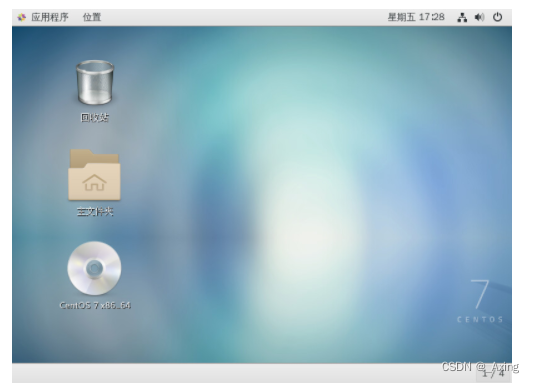
目标:连通外网并设置SSH
1.网卡配置文件路径
打开linux本地终端 快捷键一般是ctrl+alt+f2(f1~f3)
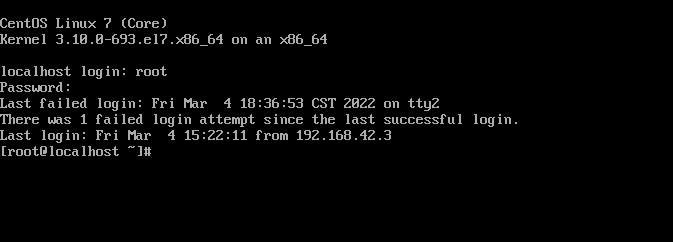
这里是管理员登录,密码是隐藏式的输入(输入看不见)
这样就显示成功登录了!
下面查看网卡配置:
首先查看网卡地址:
输入
ip addr

地址为:ens32
输入cat /etc/sysconfig/network-scripts/ifcfg-ens32
cat /etc/sysconfig/network-scripts/ifcfg-ens32
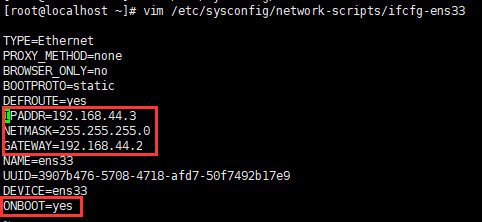
我们需要配置以下参数:
BOOTPROTO=static
IPADDR=192.168.44.3
NETMASK=255.255.255.0
GATEWAY=192.168.44.1
ONBOOT=ye
一般采用vi编辑模式,我这里不知道什么原因,就采用命令方式配置了
2.修改ONBOOT值从no改为yes: 激活网卡
sed -i 's/ONBOOT=no/ONBOOT=yes/g' /etc/sysconfig/network-scripts/ifcfg-ens32
或者用下面这条命令
sed -i 's/ONBOOT=.*/ONBOOT=yes/g' /etc/sysconfig/network-scripts/ifcfg-ens32
3.修改BOOTPROTO值从dhcp改为static: 静态IP
sed -i 's/BOOTPROTO=dhcp/BOOTPROTO=static/g' /etc/sysconfig/network-scripts/ifcfg-ens32
或者用下面这条命令
sed -i 's/BOOTPROTO=.* /BOOTPROTO=static/g' /etc/sysconfig/network-scripts/ifcfg-ens3
4.配置网卡IP
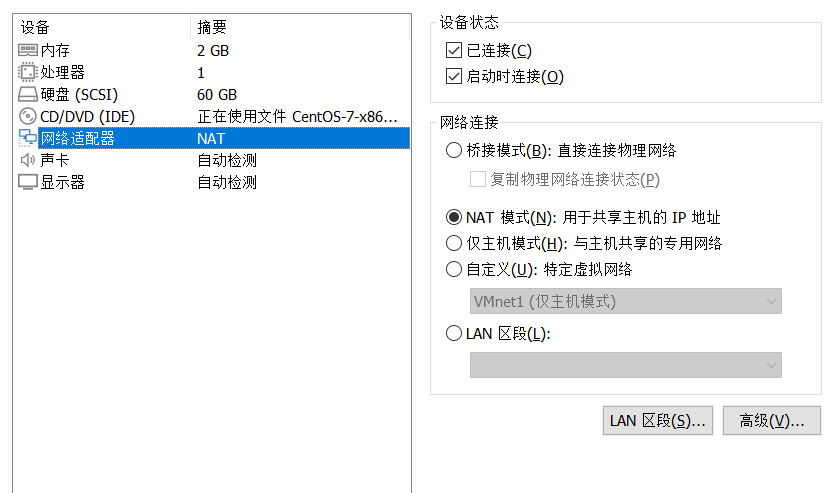
配置网络虚拟
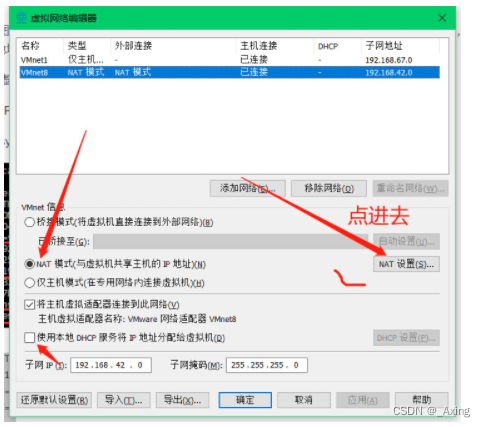
echo 'IPADDR=192.168.248.11' >> /etc/sysconfig/network-scripts/ifcfg-ens33
注意:这里的192.168.248.11 要和你的VMnet8网卡保持在同一网段(ssh连接地址)
VMWare软件左上角 编辑–>虚拟网络编辑器–>VMnet8后面是 192.168.42.1
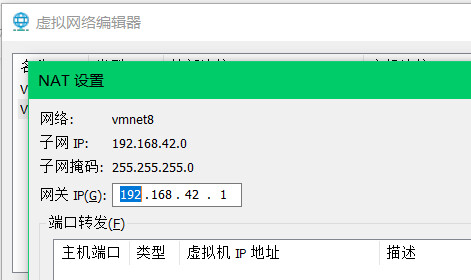
5.配置网络掩码
echo 'PREFIX=24' >> /etc/sysconfig/network-scripts/ifcfg-ens32
6.配置网关
echo 'GATEWAY=192.168.42.1' >> /etc/sysconfig/network-scripts/ifcfg-ens32
VMWare软件左上角 编辑–>虚拟网络编辑器–>VMnet8 NAT设置里可以看到是192.168.42.1
7.配置DNS
echo 'DNS1=119.29.29.29' >> /etc/sysconfig/network-scripts/ifcfg-ens33
这里是255.255.255.0以内
8.重启网卡
systemctl restart network
9.检查是否连通外网
ping [www.baidu.com](http://www.baidu.com)

出现数据传输说明成功了!
10.配置本机windows
找到这个
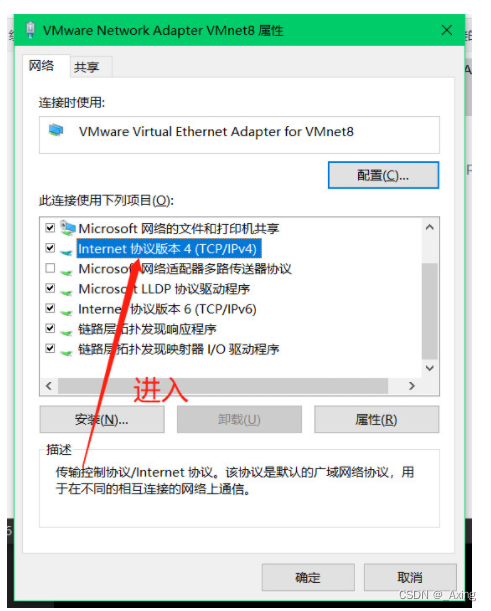
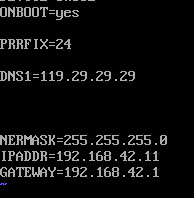
配置参照自己配的虚拟机参数!
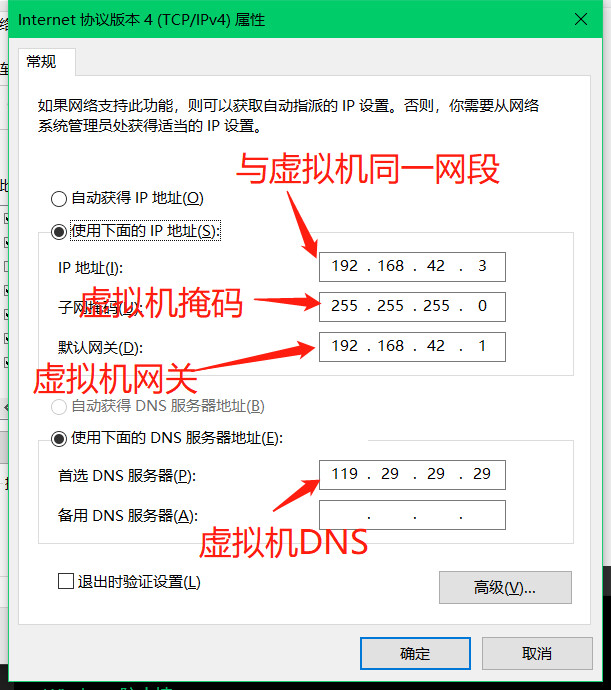
11.连接SSH
我们使用xshell连接虚拟机
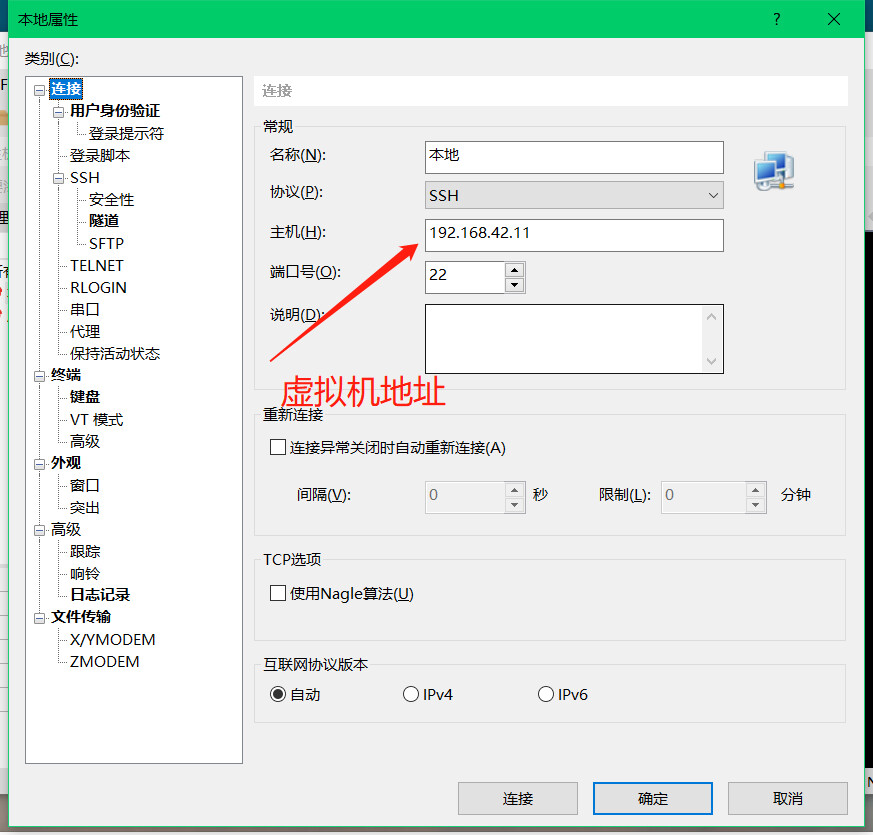
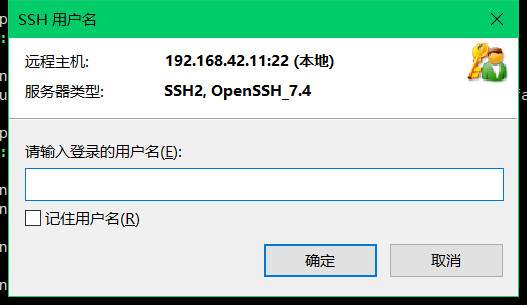
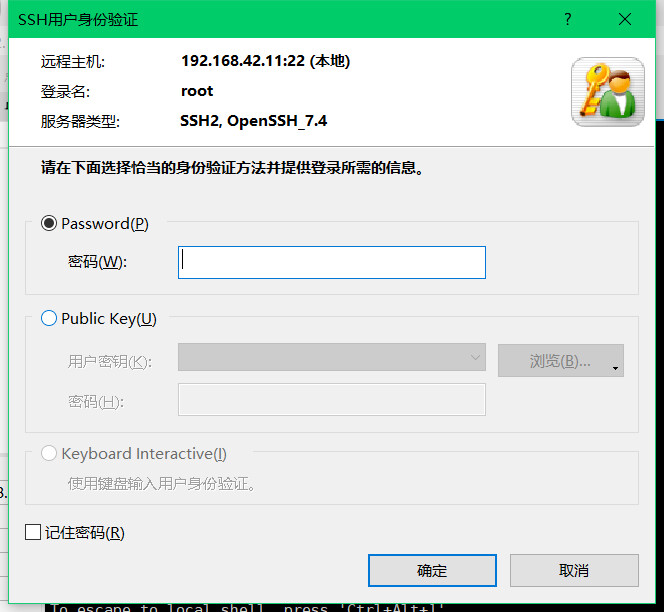
输入账户密码
12.尝试网络连接
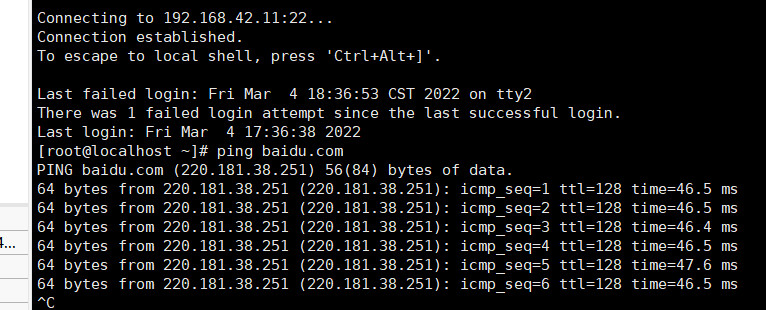
成功!


